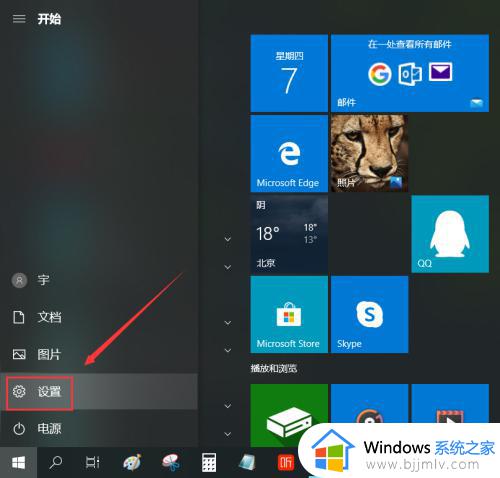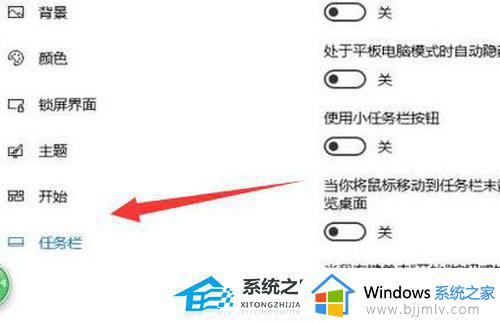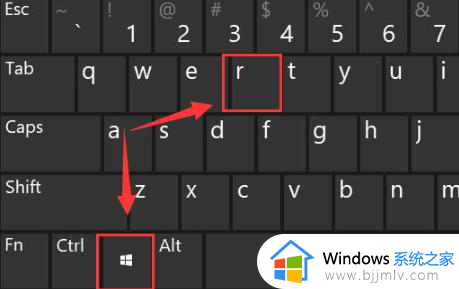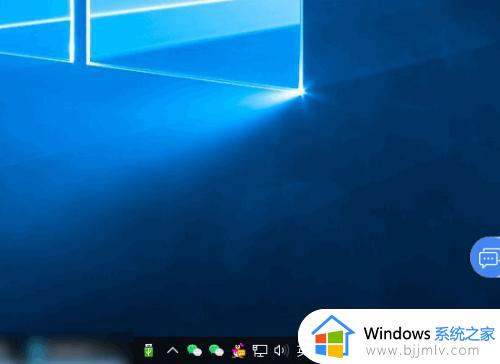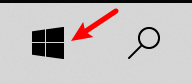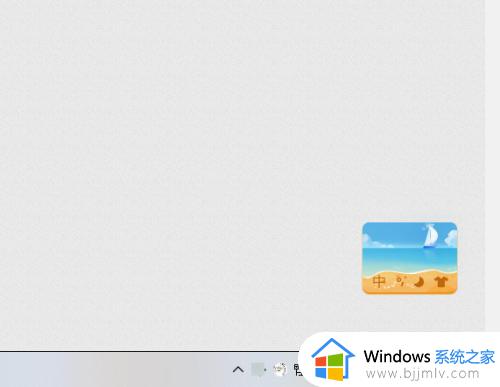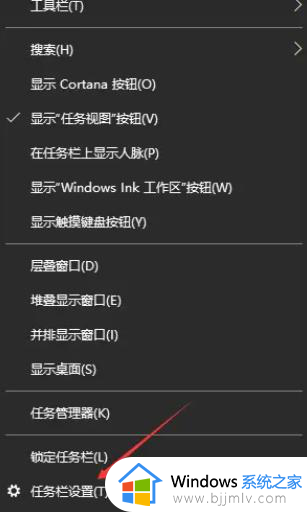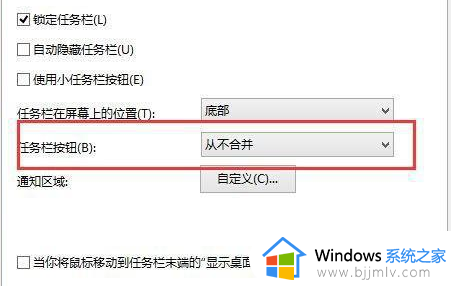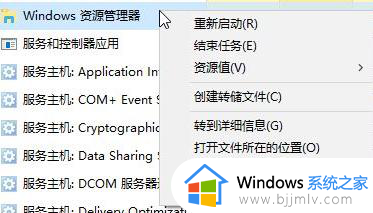win10显示所有任务栏图标怎么设置 win10任务栏显示所有图标的步骤
更新时间:2024-01-16 14:16:00作者:qiaoyun
在任务栏右下角中,一般会显示很多的程序图标,但是一般只显示一部分,有些win10系统用户想要让所有任务栏图标显示出来,但是不知道要怎么设置,其实方法并不会难,有想要设置的用户们可以跟着小编一起来看看win10任务栏显示所有图标的步骤,希望帮助到大家。
具体如下:
1、在屏幕左下角位置我们点击Win10图标。
2、然后我们点击设置按钮,如下图所示。
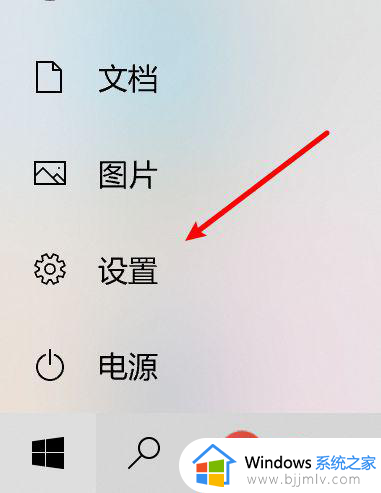
3、在设置界面中我们选择个性化设置。
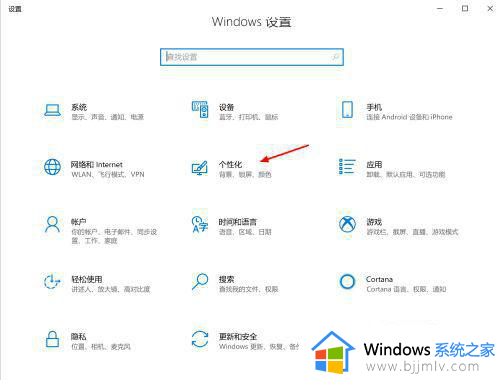
4、在个性化设置界面中我们点击任务栏按钮。
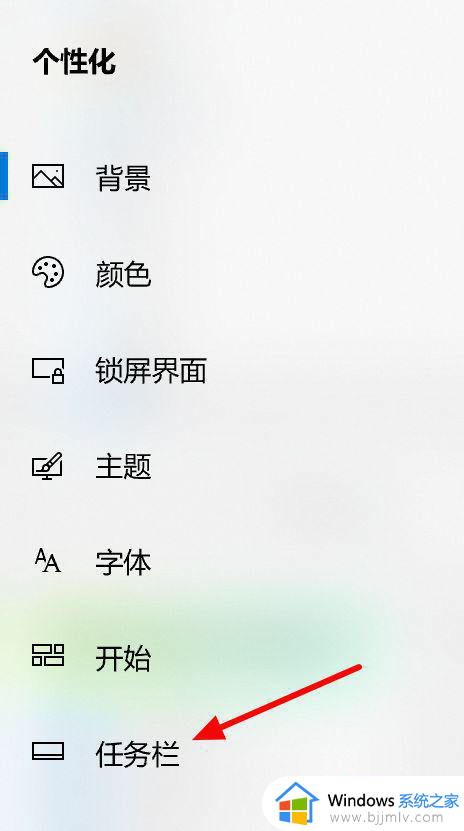
5、在任务栏设置界面中找到“通知区域”并点击“选择哪些图标显示在任务栏上”。
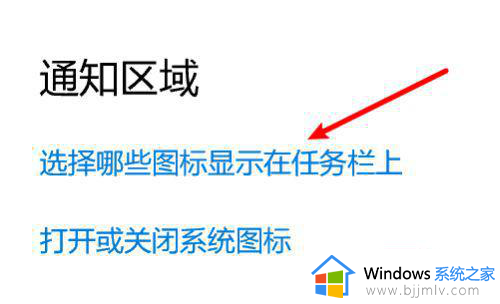
6、最后我们开启“通知区域始终显示所有图标”即可。

上述便是win10显示所有任务栏图标的详细设置方法,大家有需要的话可以参考上面的方法来进行设置,希望帮助到大家。